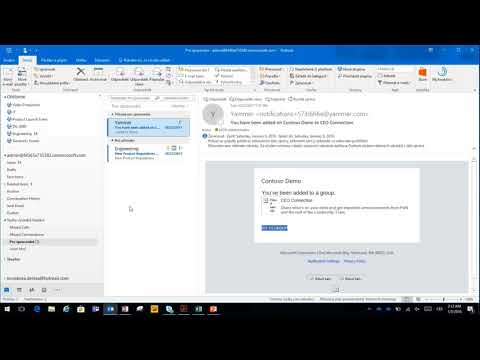Tento wikiHow vás naučí, ako zmeniť farbu písma v dokumente HTML. Aj keď je značka písma HTML v HTML5 zastaraná, môžete použiť CSS na pridanie farby do textu stránky HTML. Ak pracujete so staršou verziou HTML, môžete podľa potreby použiť značku farby písma HTML.
Kroky
Metóda 1 z 2: Použitie CSS

Krok 1. Vyberte farbu textu
Aj keď na zafarbenie textu môžete použiť základné farby (napr. „Červenú“), na jemnejšie odtiene budete musieť použiť generátor farieb HTML:
- Vo webovom prehliadači počítača navštívte stránku
- Vyberte základnú farbu, ktorú chcete použiť, v šesťuholníku v hornej časti stránky.
- Posuňte sa na tieň, ktorý chcete použiť, na pravej strane stránky.
- Všimnite si šesťmiestny kód napravo od odtieňa.

Krok 2. Otvorte dokument HTML
Toto by mal byť dokument, pre ktorý chcete zmeniť farbu písma.
Ak ešte nemáte dokument HTML, vytvorte si ho, než budete pokračovať

Krok 3. Nájdite text, ktorý chcete zafarbiť
Posúvajte sa v dokumente, kým nenájdete odsek, hlavičku alebo inú formu textu, ktorý chcete zafarbiť.

Krok 4. Poznačte si značky textu
Ak je text napríklad hlavičkou, uvidíte „
„pred ním.

Krok 5. Do hornej časti dokumentu pridajte sekcie „hlava“a „štýl“
Vykonáte to tak, že napíšete pod značku "", stlačíte ↵ Enter, zadáte pod značku "", dvakrát stlačíte ↵ Enter a zadáte záverečné značky pre obidve. Váš konečný výsledok by mal vyzerať takto:

Krok 6. Zadajte značku štýlu „farba“
Kliknite na medzeru medzi značkami „“a zadajte nasledujúci kód (uistite sa, že červenú nahradíte kódom farby a)
"so značkou pre text, ktorý chcete zafarbiť):
{farba: červená; }

Krok 7. Skontrolujte dokument
Hlavička stránky by mala vyzerať takto:

Krok 8. Zjednotte farbu textu textu
Ak chcete, aby bol celý text dokumentu v rovnakej farbe, zadajte nasledujúci kód a vami zvolenú farbu nahradí čierna:
telo {farba: čierna; }
Metóda 2 z 2: Používanie značiek HTML

Krok 1. Vyberte farbu textu
Aj keď na zafarbenie textu môžete použiť základné farby (napr. „Červenú“), na jemnejšie odtiene budete musieť použiť generátor farieb HTML:
- Vo webovom prehliadači počítača navštívte stránku
- Vyberte základnú farbu, ktorú chcete použiť, v šesťuholníku v hornej časti stránky.
- Posuňte sa na tieň, ktorý chcete použiť, na pravej strane stránky.
- Všimnite si šesťmiestny kód napravo od odtieňa.

Krok 2. Otvorte dokument HTML
Toto by mal byť dokument, pre ktorý chcete zmeniť farbu písma.
Ak ešte nemáte dokument HTML, vytvorte si ho, než budete pokračovať

Krok 3. Nájdite text, ktorý chcete zafarbiť
Posúvajte sa v dokumente, kým nenájdete odsek, hlavičku alebo inú formu textu, ktorý chcete zafarbiť.

Krok 4. Pridajte otvorenú značku „font“
Kliknite bezprostredne vľavo od textu, ktorý chcete zafarbiť, a potom zadajte nasledujúci text (uistite sa, že červenú farbu nahradíte preferovanou farbou):

Krok 5. Zatvorte značku „písmo“
Kliknite na medzeru napravo od konca textu, ktorý vyfarbujete, a potom zadajte text.
Tento text je červený!
Ukážkový kód HTML

Kód farby písma HTML
Video - Používaním tejto služby môžu byť niektoré informácie zdieľané so službou YouTube

Tipy
- Snažte sa, aby bola vaša stránka dobre čitateľná. Jasné farby sú na bielom pozadí ťažko čitateľné a tmavé farby na čiernom pozadí.
- Farebné kódy HTML sú rozdelené nasledovne: prvé dva znaky označujú červené odtiene, druhé dva označujú zelenú a posledné dva označujú modrú farbu. Môžete použiť čokoľvek od „00“do „99“, aby ste určili, koľko z každej farby chcete; pomocou „FF“namiesto čísla zavolá maximálne množstvo danej farby (napríklad „0000FF“by bolo čo najmodernejšie).
- Staré displeje počítačov sú obmedzené na približne 65 000 farieb a veľmi staré displeje sú obmedzené na 256. Viac ako 99% používateľov internetu však uvidí akúkoľvek farbu, ktorú zadáte.